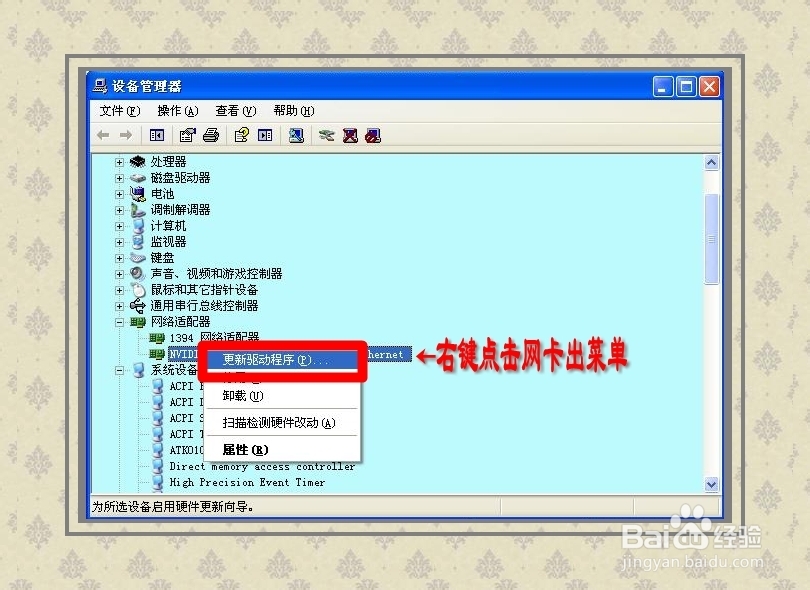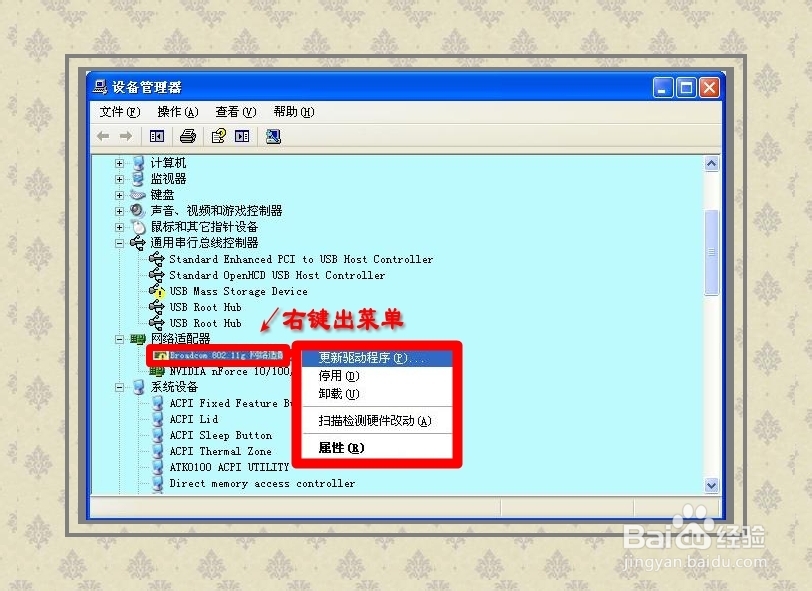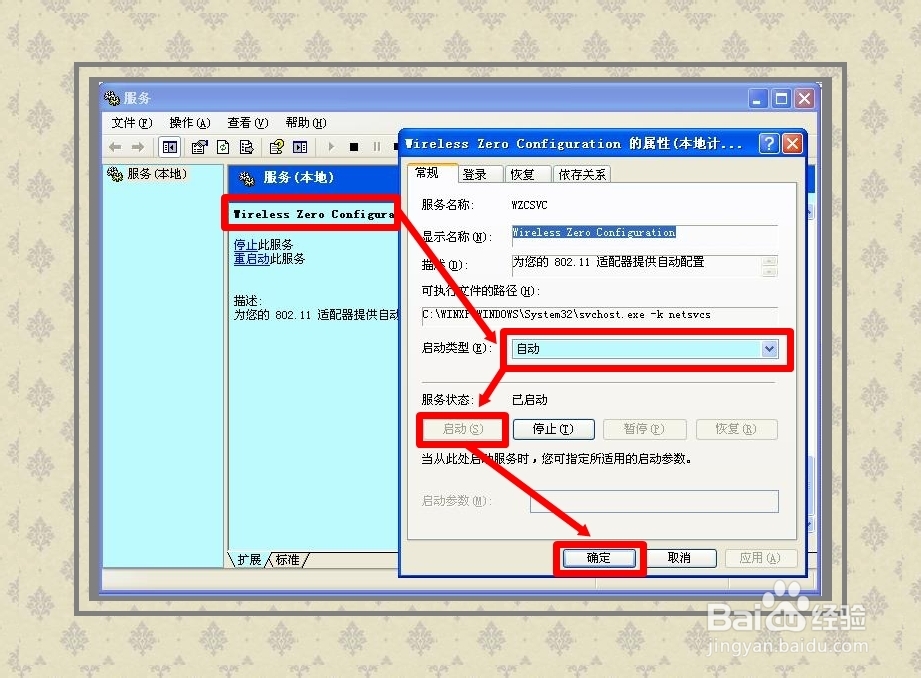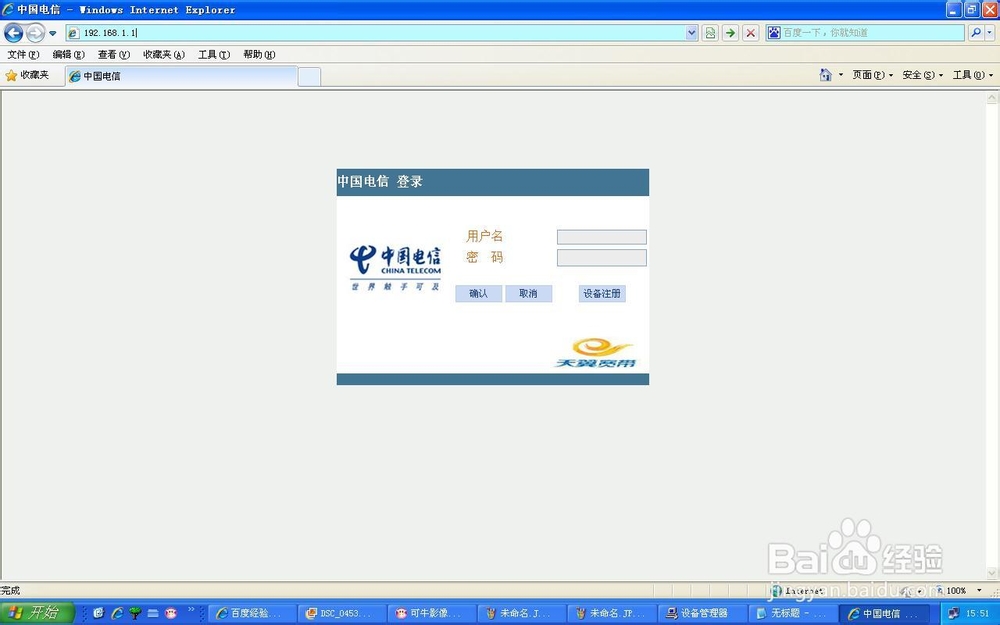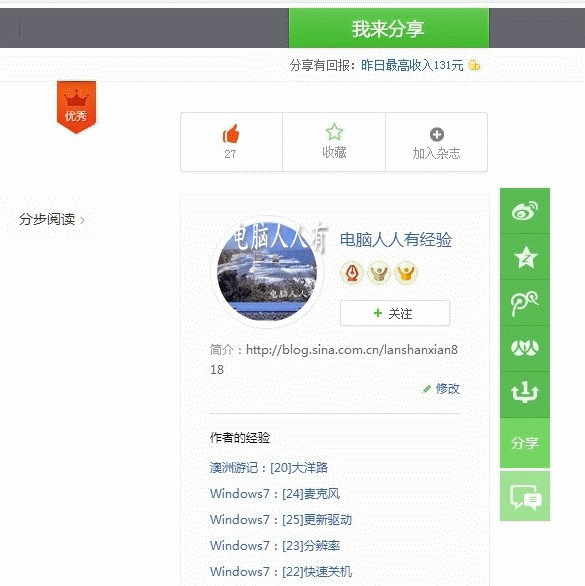有线无线两用路由器
现在的路由器都做得美观小巧,且功能齐全,有线、无线通用。可以根据自己的实际条件,灵活搭配应用各种相关功能。
工具/原料
电脑、网络、有线无线两用路由器。
有线路由器设置法:
1、插上路由器原配的电源插头(圆形)
2、插上网络进线插头(灰色、方形插口)
3、插上连接电脑的网线(黄色、方形插口)
4、再将路由器上的网线插入电脑端口(至此,硬件连线完毕)
5、接下来就可以享受遨游网络的无穷快乐了!
6、如果此时不能上网,有可能是网卡的驱动程碌食撞搁序异常,可以更新一下网卡驱动程序。①购机时附带的驱动光盘,那是最合适的网卡驱动程序了,具体踝怆赜泖操作步骤如下:开始→控制面板→系统→硬件→设备管理器→右键点击网卡设备→更新驱动程序②如果没有附带的驱动光盘,或者光盘读不出来了,也可以到设备官网下载驱动。
无线路由器设置法:
1、插上有线无线两用路由器电源,再将网络进线插在路由器的WAN端口即可。
2、电脑必须要有无线网卡和网卡驱动,如果已经配备无线网卡,则指示灯会亮。
3、如果无线网络不能使用,首先检查网线网卡的驱动是否正确安装?①开始→控制面板→系统→设备管理器→右键点击无线樘论罪朋网卡设备→更新驱动程序②如果没有购置设备附带的无线网卡驱动程序,也可以到设备官网下载驱动程序。
4、正确安装了无线网卡驱动还不能正常使用无线网络,可以检查以下两个部分:①无帧霭绎郎线网络的服务是否开启了?XP相关的服务:Wireless Zero Configuration②如果是Windows7或荨层吒椋者Vista操作系统,那么无线服务为:WLAN AutoConfig如果在BIOS中禁用了无线网卡,也不能用无线:WLAN Device选择为Enabled
5、设置路由器:①打开浏览器网页,在地址栏中输入:192.168.1.1,输入正确的用户名和密码。②进入路由器设置界面→下一步→仔细查看相关设置项(可以选中推荐选项)③如果是ADSL的上网用户需要输入上网账号和密码。④在SSID对话框中设置一个无线网络的名称(便于自己识别)比如:zhangsan⑤无线安全线:为了无线网络安全,强力建议设置PSk密码(英文字母区分大小写)。⑥设置成功之后点击最后一步完成。在浏览器的地址栏中输入网址,应该可以联网了。
6、Windows XP操作系统中的无线设置:①右键点击任务栏右下方的无线图标。②点击刷新网络列表,找到路由器名称,比如设置路由器中的zhangsan,双击。③再输入PSK密码,单击连接即可。
7、Windows7操作系统中的无线设置:①点击任务栏右下方的无线图表,选择网络列表中无线网络,点击链接。②输入PSK密码(注意区分字母大小写),再点击确定。③如果设置正确,此时就会弹出已连接,表示已经正确连接无线网络了。
8、此文由 电脑人人有 编撰,首发于百度经验,如要转载,请留出处。
分享经验:
1、如有帮助,请点【有用】。如要细品,可点【收藏】。如要继续,可点【关注】。如要送人,可点【分享】。